Để có thể thay đổi cách thông báo trên điện thoại iPhone, các bạn có thể lựa chọn sử dụng cách bật đèn Flash khi có thông báo đến trên iPhone mà 9Mobi.vn sẽ bật mí với các bạn trong bài viết dưới đây để làm thiết bị của mình trở nên nổi bật hơn.
- Cách bật đèn flash trên iPhone làm thông báo cuộc gọi, tin nhắn
- Cách bật đèn Flash thông báo trên Samsung Galaxy A9 Pro
- Hướng dẫn bật tắt đèn thông báo Galaxy S6, S6 Edge
- Cài đặt đèn Flash trên điện thoại Android thông báo cuộc gọi, tin nhắn đến
- Bật đèn Flash cho iPhone 7 khi có cuộc gọi, tin nhắn
Người dùng có thể tuỳ biến thông báo trên iPhone như cách ẩn tin nhắn trên iPhone với các ứng dụng tin nhắn khi có thông báo mới. Và trong bài viét này chúng ta sẽ đi tìm hiểu về cách bật đèn Flash khi có thông báo đến trên iPhone để tạo điều đặc biệt cho thiết bị di động đẳng cấp này.

Hướng dẫn cách bật đèn Flash khi có thông báo đến trên iPhone
Chúng ta có các bước kích hoạt đèn Flash thông báo trên điện thoại iPhone như sau:
Bước 1 : Các bạn truy cập vào ứng dụng Cài đặt (Settings) từ màn hình chính điện thoại iPhone, tại đây chúng ta sẽ ấn chọn mục Cài đặt chung (General).
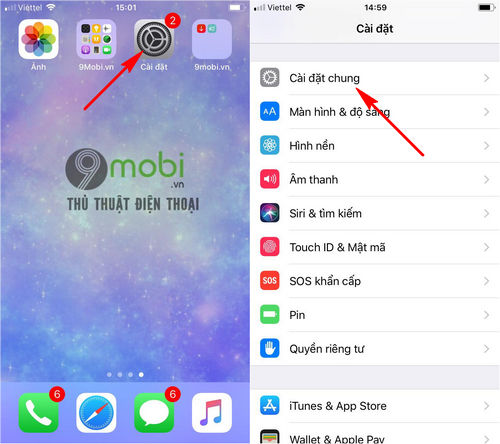
Bước 2 : Sau đó, để bật đèn Flash thông báo trên iPhone, các bạn sẽ ấn chọn mục Trợ năng (Accessibility) từ giao diện cài đặt chung này. Kế tiếp chúng ta sẽ tìm kiếm và truy cập mục Đèn LED để cảnh báo (LED Flash for Alerts).
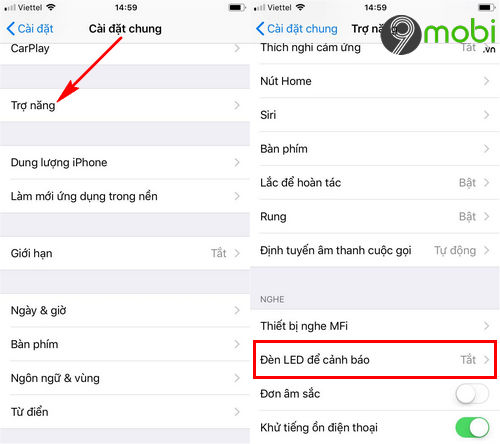
Bước 3 : Cuối cùng các bạn có thể sử dụng đèn Flash khi có thông báo đến trên iPhone của mình dễ dàng bằng cách kích hoạt tính năng Đèn Led để cảnh báo (LED Flash for Alerts).
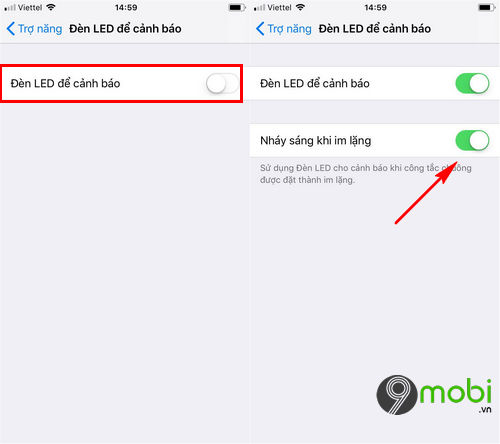
Ngoài ra các bạn cũng có thể lựa chọn việc kích hoạt sử dụng tính năng bật đèn Flash thông báo trên iPhone khi ở chế độ im lặng bằng cách ấn chọn mục Nháy khi im lặng (Flash on Silent) như hình trên.
* Những lưu ý khi sử dụng đèn Flash khi có thông báo đến trên iPhone
- Tính năng này đôi khi sẽ ảnh hưởng tới tính năng đèn Flash trên iPhone sau một thời gian sử dụng dài.
- Bạn vẫn có thể vừa sử dụng đèn Flash thông báo trên iPhone kèm theo cả nhạc chuông, rung như bình thường.
- Đèn Flash sẽ chỉ nhấp nháy khi có các thông báo tin nhắn, gọi điện gửi về thiết bị iPhone mà thôi.
Trên đây là bài viết hướng dẫn các bạn cách thực hiện sử dụng, bật đèn flash khi có thông báo mà mình đang dùng. Và các bạn có thể sử dụng đèn Flash trên iPhone như một tính năng thông báo khi có tin nhắn, gọi điện gửi tới thiết bị điện thoại.
https://9mobi.vn/huong-dan-cach-bat-den-flash-khi-co-thong-bao-den-tren-iphone-22970n.aspx
Ngoài ra các bạn cũng có thể tham khảo thêm về cách hiển thị thông báo màn hình khóa iPhone với các ứng dụng quan trọng mà bạn muốn xem ngay lập tức từ màn hình màn hình khoá chứ không cần phải màn hình thiết bị nữa.